Подключение Nethouse
Общие принципы интеграции с интернет-магазином на платформе Nethouse
Варианты настройки интеграции с интернет-магазином:
- Учет велся в “Большой Птице”, необходимо выгрузить информацию о товарах в пустой интернет-магазин.
- Учет велся на стороне интернет-магазина, необходимо выгрузить данные в “Большую Птицу”.
- Учет велся параллельно в интернет-магазине и “Большой Птице”, необходимо сопоставить данные.
В этой статье рассматривается специфика работы с магазином на платформе Nethouse.
Общую информацию о создании интернет-магазина и заполнении отдельных полей формы с настройками на стороне “Большой Птицы” читайте здесь.
При интеграции с Nethouse из “Большой Птицы” передаются данные об остатках, а из магазина приходят данные о заказах.
Обмен информацией между интернет-магазином Nethouse и “Большой Птицей” осуществляется по стандарту CommerceML2. За исключением того, что в NetHouse не реализована загрузка товаров из системы учета через xml-файлы и можно передавать только остатки. В Nethouse для синхронизации необходимо установить бесплатное приложение "Большая Птица".
Импорт товаров и цен из системы учета через xml-файлы в Nethouse не поддерживается (принимаются только остатки). Чтобы перенести нужные товары из "Большой Птицы" в Nethouse, создайте их в магазине вручную (с точным совпадением наименований и/или артикулов). Для того чтобы связать их с существующими товарами в "Большой Птице", создайте фиктивный заказ (или несколько заказов) с фиктивным покупателем, включив в него все товары. При загрузке этого заказа в "Большую Птицу" используйте поиск по наименованию и/или артикулу, чтобы исключить дублирование номенклатуры.
На вкладке "Загрузка заказов" в "Большой Птице" выберите подходящий вариант сопоставления товаров в выпадающем списке "Искать товар по". Только после этого товары в Nethouse и "Большой Птице" будут связаны друг с другом - в магазин будут корректно передаваться остатки.
Даже если в магазине уже есть товары, и их наименования и артикулы в точности совпадают с аналогичными товарами в "Большой Птице", для передачи остатков в магазин сначала нужно выгрузить в "Большую Птицу" описанный выше заказ с товарами. Иначе система ничего не будет "знать" о товарах в Nethouse и передаваемые остатки в магазине обновляться не будут.
Общие принципы интеграции с интернет-магазином на платформе Nethouse.
- Из “Большой Птицы” в интернет-магазин выгружается информация об остатках (цены Nethouse не обновляет!).
- Из интернет-магазина выгружаются заказы, товары и партнеры.
- При загрузке заказов из интернет-магазина в систему создается документ “Заказ покупателя (счет на оплату)”.
- Заказ из интернет-магазина выгружается только один раз. В случае изменений в заказе на стороне интернет-магазина информация в системе не обновляется.
- При загрузке заказов из интернет-магазина в систему, если товар или покупатель не найдены в “Большой Птице”, в соответствующих справочниках будут созданы новый товар и новый партнер (регулируется настройками интернет-магазина на стороне “Большой Птицы”, могут быть другие варианты). У товаров при создании заполняется наименование, полное наименование и цена. Единица измерения по умолчанию - штука. Цена при соответствующих настройках на стороне “Большой Птицы” может не заполняться. Картинки из интернет-магазина в систему не выгружаются. Партнеры создаются как физические лица. У партнеров заполняется наименование, email и рабочий телефон.
- При изменении данных о товаре на стороне интернет-магазина, данные в системе не изменятся.
Варианты настройки интеграции с интернет-магазином:
Вариант 1. Учет велся в “Большой Птице”, необходимо перенести информацию о товарах в пустой интернет-магазин.
1. В Nethouse в разделе "Приложения" установить бесплатное приложение "Большая Птица", которое позволяет обмениваться с системой остатками и заказами по протоколу CommerceML.
При подключении приложения в Nethouse вам будет предложено ввести логин и пароль, после чего в Nethouse вам будет показана ссылка в формате https://cml.nethouse.ru/1a1a1a1a1a (адрес). Эти логин, пароль и адрес нужно будет указать в "Большой Птице" при задании настроек нового интернет-магазина в пункте 3.
2. В “Большой Птице” добавить новый интернет-магазин (Меню > Сервис > Обмен данными > Интернет-магазины).
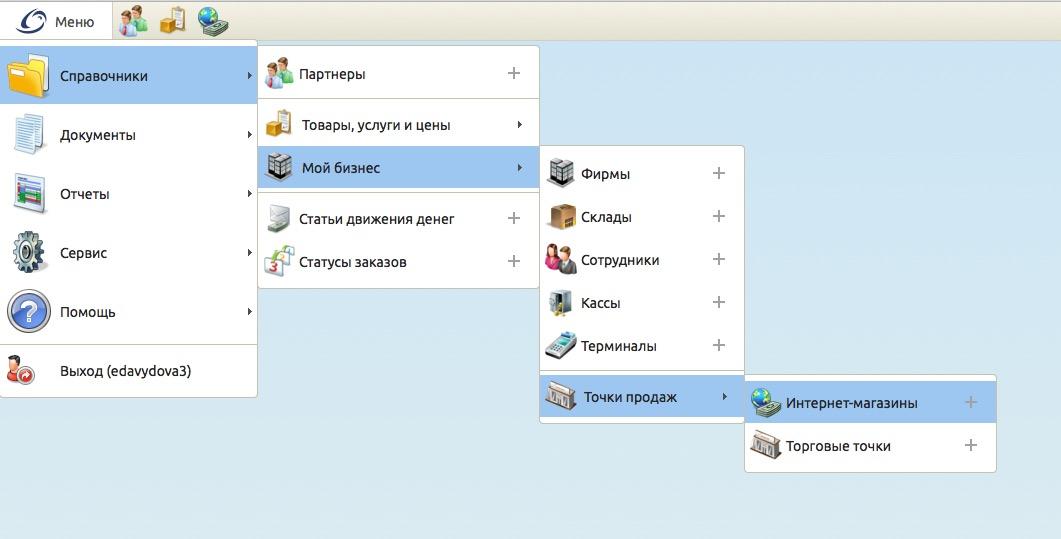
3. Задать настройки подключения (в полях адреса, логина и пароля нужно указать те данные, которые вы указали при подключении приложения "Большая Птица" в Nethouse).
- адрес (ссылка) в формате - https://cml.nethouse.ru/1a1a1a1a1a, полученная при подключении приложения "Большая Птица" в Nethouse
- логин и пароль, которые вы указали в настройках приложения "Большая Птица" в Nethouse.
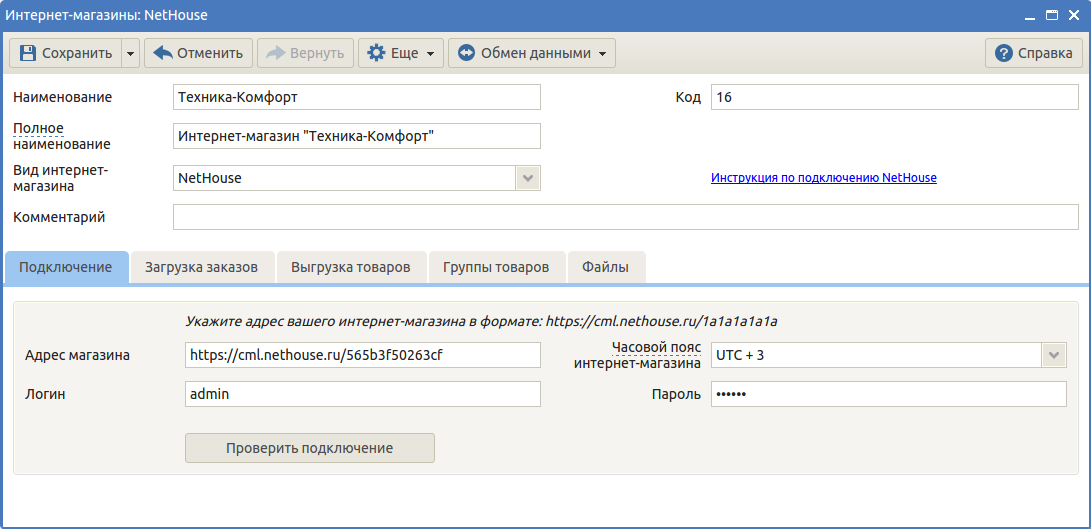
4. В Nethouse создать нужные товары, указывая при этом наименования и/или артикулы, точно совпадающие с данными в "Большой Птице" (для последующего поиска).
5. В Nethouse создать фиктивный заказ (или несколько заказов), в который включить все товары, для которых нужно установить связь с соответствующими товарами в "Большой Птице".
6. В "Большой Птице" перейти на вкладку "Загрузка заказов" и указать необходимые настройки, в частности поля для сопоставления товаров.
7. Для загрузки сформированного заказа в “Большой Птице” нажмите на кнопку “Обмен данными” и выберите пункт “Загрузить заказы из интернет-магазина”. В "Большой Птице" создадутся связи с товарами в магазине - теперь система "знает" о товарах, имеющихся в Nethouse, и остатки можно будет корректно обновлять. После загрузки фиктивный заказ (и фиктивного покупателя) можно удалить.
8. Теперь для созданных в магазине товаров можно обновлять остатки - в системе на вкладке “Выгрузка товаров” в настройках интернет-магазина установить желаемые параметры выгрузки остатков.
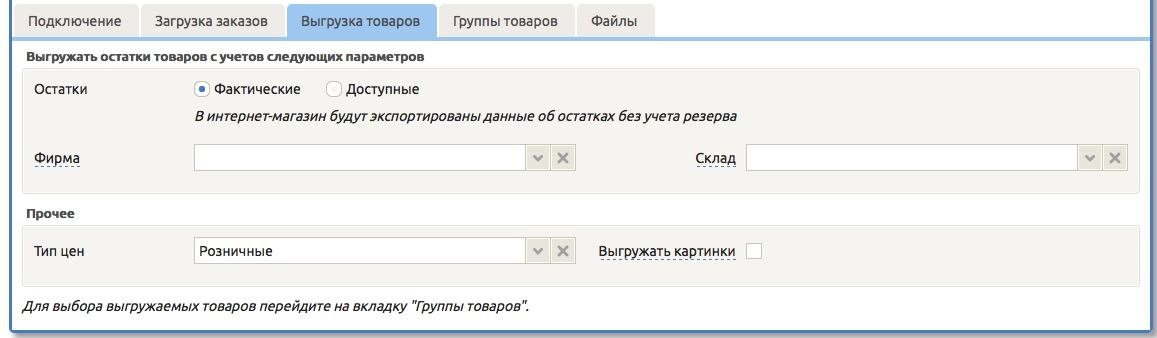
На вкладке “Группы товаров” укажите товары, остатки по которым следует передавать. Подробнее о настройках магазина и параметрах выгрузки читайте здесь.
5. Для обновления остатков необходимо нажать на кнопку “Обмен данными” и выбрать пункт “Выгрузить остатки товаров в магазин”.
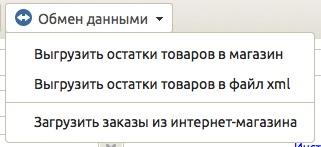
Вариант 2. Учет велся на стороне интернет-магазина, необходимо выгрузить данные в “Большую Птицу”.
Если вы подключаете действующий магазин к пустой системе и хотите выгрузить из магазина информацию о заказах, товарах и партнерах, вам необходимо:
1. В Nethouse в разделе "Приложения" установить бесплатное приложение "Большая Птица", которое позволяет обмениваться с системой товарами и заказами по протоколу CommerceML.
При подключении приложения в Nethouse вам будет предложено ввести логин и пароль, после чего в Nethouse вам будет показана ссылка в формате https://cml.nethouse.ru/1a1a1a1a1a (адрес). Эти логин, пароль и адрес нужно будет указать в "Большой Птице" при задании настроек нового интернет-магазина в пункте 3.
2. В “Большой Птице” добавить новый интернет-магазин (Меню > Сервис > Обмен данными > Интернет-магазины).

3. Задать настройки подключения (в полях адреса, логина и пароля нужно указать те данные, которые вы указали при подключении приложения "Большая Птица" в Nethouse).
- адрес (ссылка) в формате - https://cml.nethouse.ru/1a1a1a1a1a, полученная при подключении приложения "Большая Птица" в Nethouse
- логин и пароль, которые вы указали в настройках приложения "Большая Птица" в Nethouse.
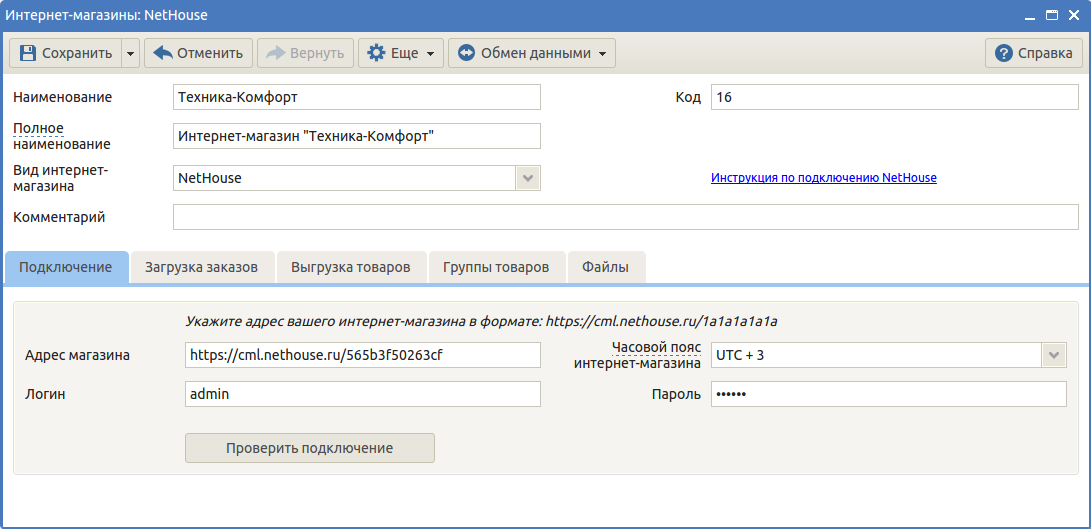
4. В системе на вкладке “Загрузка заказов” в настройках интернет-магазина установить желаемые параметры загрузки.
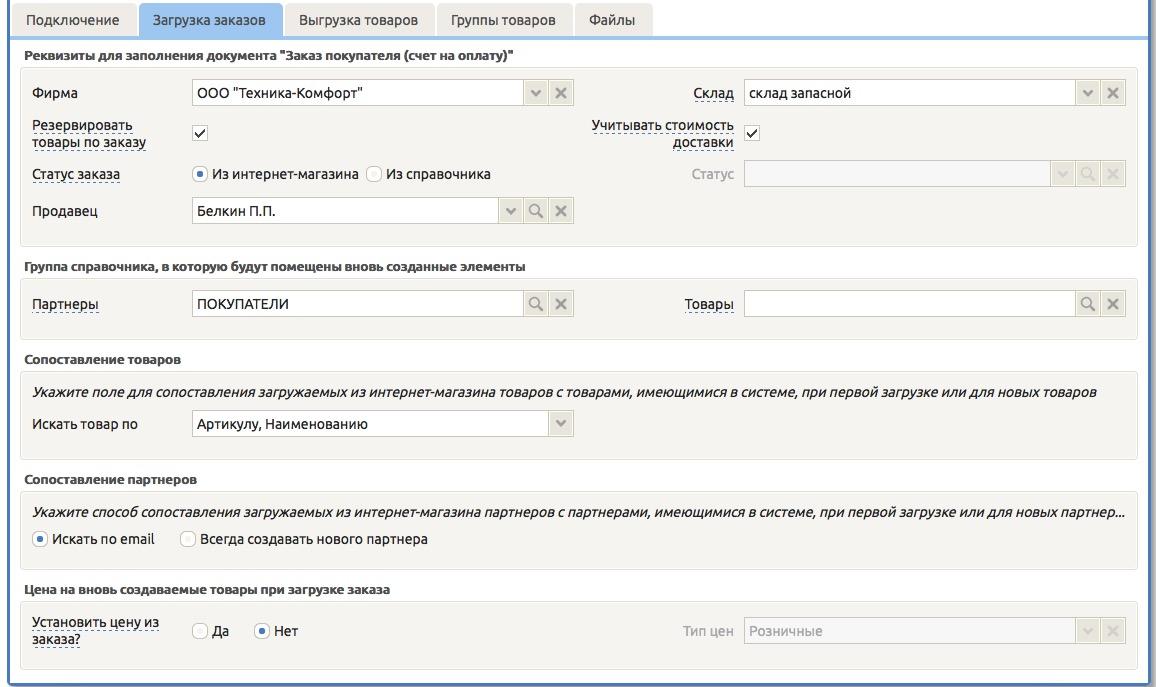
Подробнее о настройках магазина и параметрах выгрузки читайте здесь.
5. Следующие шаги зависят от того, хотите ли вы перенести в “Большую Птицу” информацию только о заказах и товарах из заказов или же загрузить в систему полный каталог товаров:
5.1. Для переноса информации о заказах в “Большой Птице” нажмите на кнопку “Обмен данными” и выберите пункт “Загрузить заказы из интернет-магазина”. При загрузке заказов в системе будут созданы документы “Заказ покупателя (Счет на оплату)”, в справочник “Товары и услуги” добавятся товары из заказов, а в справочник “Партнеры” - покупатели из заказов.
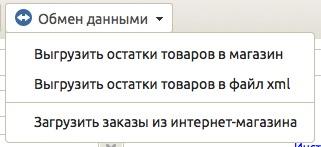
5.2. Для переноса данных обо всех товарах, которые содержатся в каталоге интернет-магазина, создайте один заказ и добавьте в него все товары. После этого выполните действия из пункта 5.1. В систему будут выгружены все заказы, а справочник “Товары и услуги” заполнится товарами из каталога. Далее вы можете удалить этот заказ из “Большой Птицы”.
Совет: По умолчанию товары создаются в корне каталога. С помощью настройки на вкладке “Загрузка заказов” в “Большой Птице” вы можете сразу же помещать создаваемые при импорте товары в нужную вам папку в справочнике “Товары и услуги”. Если последовательно создать несколько заказов, добавляя в каждый из них товары из определенных каталогов, а затем также последовательно импортировать их в “Большую Птицу”, вы сможете создать нужную вам структуру справочника “Товары и услуги” еще на этапе импорта товаров.
Примечание. Если необходимо перенести в "Большую Птицу" остатки, чтобы не делать это вручную, вы можете воспользоваться импортом из csv-файла в многострочную часть документов "поступление" или "ввод остатков товаров". Обращаем ваше внимание на то, что сами товары нужно переносить через заказ, чтобы создать связи с товарами в магазине. Только после того, как заказ с товарами загружен и в "Большой Птице" создались соответствующие товары, можно перенести остатки через csv-файл. Для этого необходимо:
1. В Nethouse выгрузить товары в csv-файл (Магазин > Экспорт/Импорт > Экспорт каталога).
2. В сохраненном csv-файле необходимо удалить первую строку с названием столбцов для совместимости с импортом "Большой Птицы".
3. В "Большой Птице" создать документ "поступление" или "ввод остатков товаров".
4. В меню кнопки "Еще" многострочной части документа выбрать "Загрузить из файла".
5. В открывшейся форме выбрать сохраненный csv-файл с остатками.
6. На втором шаге настройки импорта указать названия столбцов, которые нужно загрузить (возможна загрузка только столбцов Название товара, Артикул, Стоимость товара и Товар в наличии (остатки)).
7. Выбрать подходящие поля для сопоставления товаров и другие настройки импорта.
8. Выполнить импорт, при котором ранее загруженные через заказ товары из магазина будут найдены по указанным вами полям сопоставления и их остатки проставлены согласно данным csv-файла.
Об импорте товаров с остатками в документы подробнее можно прочитать здесь: http://support.bigbird.ru/topic/798499-zagruzka-tovarov-s-ostatkami-v-dokumentyi/
Вариант 3. Учет велся параллельно в интернет-магазине и “Большой Птице”, необходимо сопоставить данные.
Если вы осуществляли продажи через интернет-магазин, а учет остатков вели в "Большой Птице" и теперь хотите автоматизировать взаимодействие между двумя системами, вам необходимо:
При подключении приложения в Nethouse вам будет предложено ввести логин и пароль, после чего в Nethouse вам будет показана ссылка в формате https://cml.nethouse.ru/1a1a1a1a1a (адрес). Эти логин, пароль и адрес нужно будет указать в "Большой Птице" при задании настроек нового интернет-магазина в пункте 3.
2. В “Большой Птице” добавить новый интернет-магазин (Меню > Сервис > Обмен данными > Интернет-магазины).
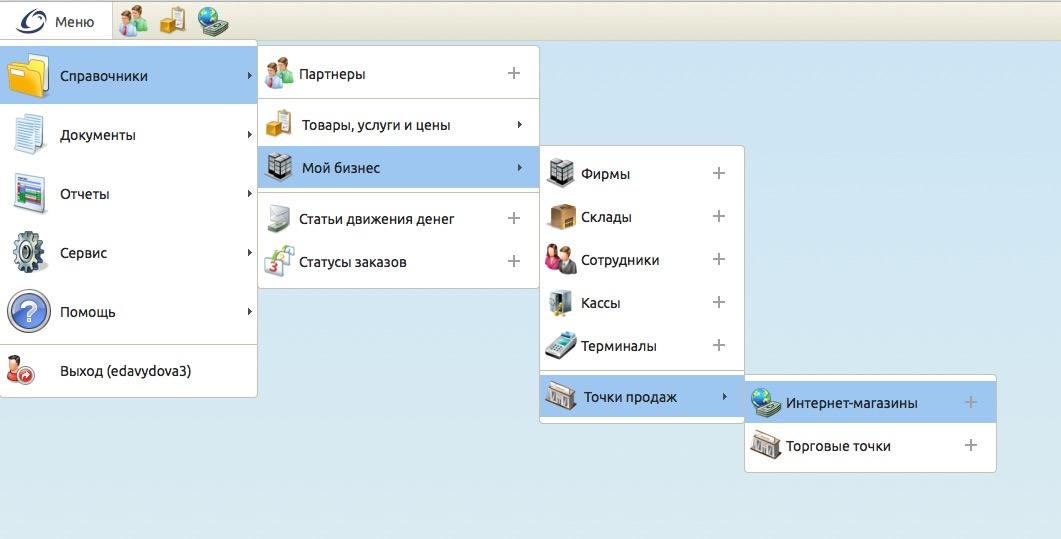
3. Задать настройки подключения (в полях адреса, логина и пароля нужно указать те данные, которые вы указали при подключении приложения "Большая Птица" в Nethouse).
- адрес (ссылка) в формате - https://cml.nethouse.ru/1a1a1a1a1a, полученная при подключении приложения "Большая Птица" в Nethouse
- логин и пароль, которые вы указали в настройках приложения "Большая Птица" в Nethouse.
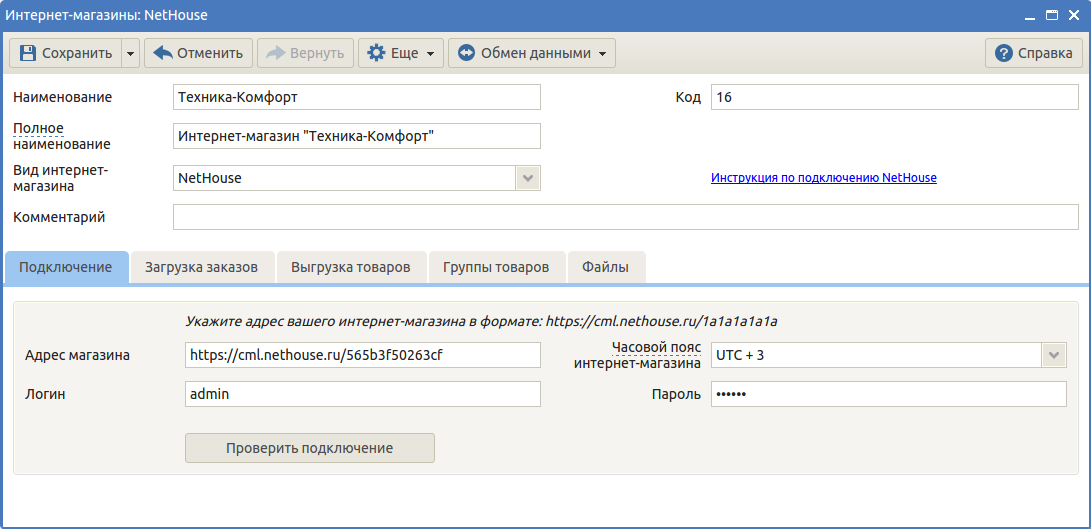
4. Далее порядок действий зависит от того, хотите ли вы передавать в интернет-магазин информацию об остатках товаров, выгружать из интернет-магазина информацию о заказах, или и то, и другое.
4.1. Для передачи в интернет-магазин информации об остатках товаров необходимо сначала создать связи между товарами в системе и в магазине. Создайте в магазине фиктивный заказ, включив в него все товары. Используя поиск по наименованию и/или артикулу в "Большой Птице", загрузите его в систему.
После этого установите на вкладке “Выгрузка товаров” в настройках интернет-магазина желаемые параметры выгрузки остатков.
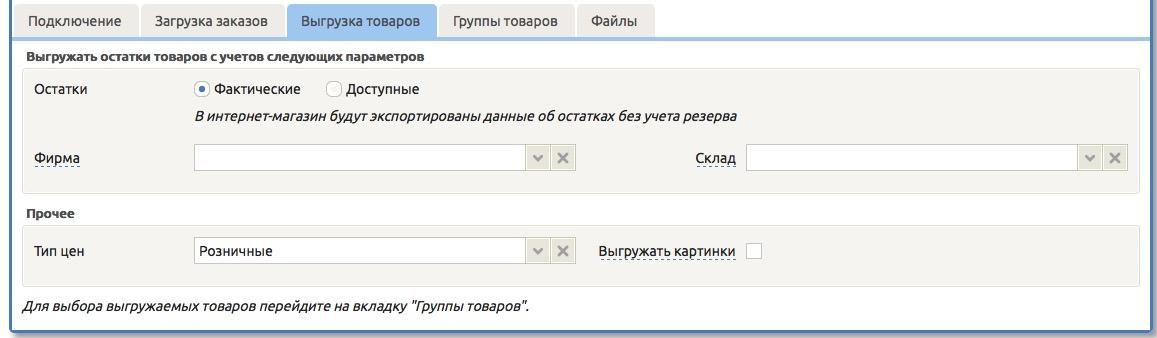
На вкладке “Группы товаров” укажите товары, остатки которых следует передать.
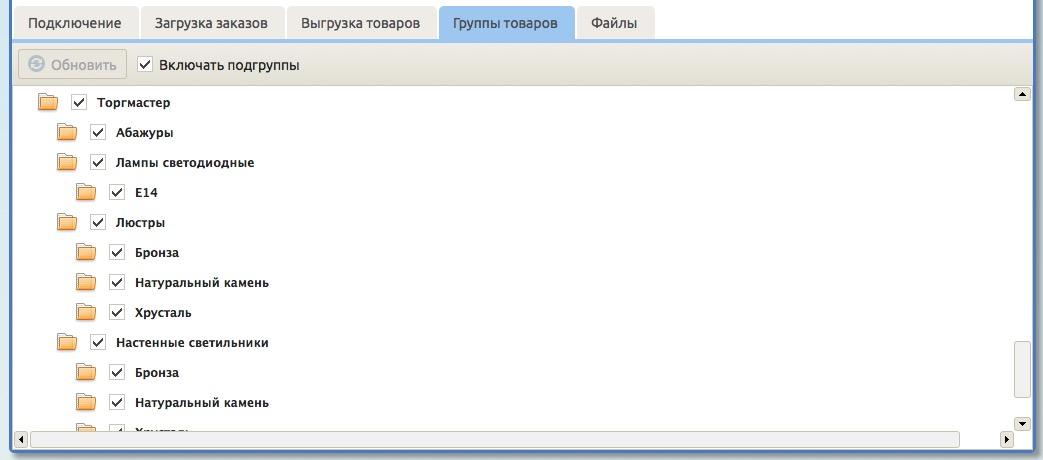
Подробнее о настройках магазина и параметрах выгрузки читайте здесь.
Нажмите на кнопку “Обмен данными” и выберите пункт “Выгрузить остатки товаров в магазин”.
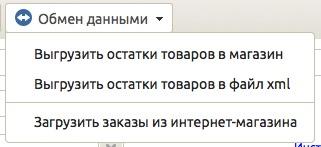
4.2. Для загрузки заказов в “Большую Птицу” в настройках интернет-магазина на вкладке “Загрузка заказов” установите желаемые параметры загрузки.
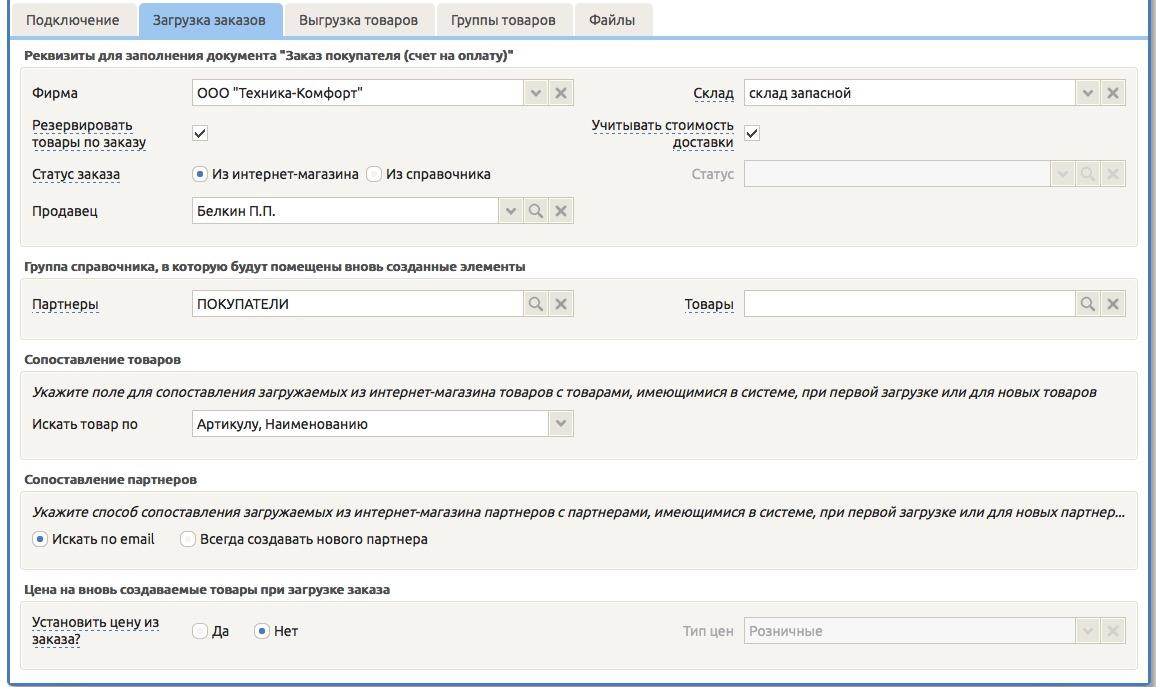
В группе “Сопоставление товаров” укажите, следует ли сопоставлять загружаемые с заказами товары с товарами, имеющимися в системе. Установите одно из значений: сопоставлять по наименованию, не сопоставлять. Если при загрузке из интернет-магазина товар из заказа не найден в справочнике “Товары и услуги”, в “Большой Птице” будет создан новый товар.
В группе “Сопоставление партнеров” укажите, следует ли искать покупателей из заказа на стороне системы в справочнике “Партнеры”. Поиск покупателя осуществляется по email. Если партнер с таким email не найден, в “Большой Птице” будет создан новый партнер.
Подробнее о настройках магазина и параметрах выгрузки читайте здесь.
Для переноса информации о заказах в “Большой Птице” нажмите на кнопку “Обмен данными” и выберите пункт “Загрузить заказы из интернет-магазина”.
Пункты на кнопке "Обмен данными" становятся активными только после того, как вы сохраните магазин (кнопка "Сохранить").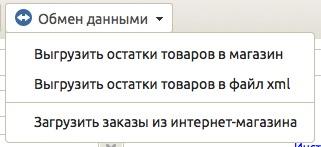
При загрузке заказов в системе будут созданы документы “Заказ покупателя (Счет на оплату)”. Удалите из журнала заказов те из них, которые уже были ранее созданы вручную.
При первой выгрузке заказов из Nethouse будут выгружены заказы, созданные с момента включения интеграции (и не выгруженные в другую систему учета). Заказы, созданные ранее, выгружаться не будут.
Обращаем ваше внимание, что в момент включения интеграции Nethouse не различает систему учета. Если у вас до этого было установлено приложение Nethouse для синхронизации с другой системой учета (МойСклад), то к нам загрузятся все заказы, созданные с момента его установки и не выгруженные.
4.3. Если требуется и выгружать в интернет-магазин остатки товаров, и получать информацию о заказах, то следует осуществить действия, описанные в п. 4.1 и 4.2.
Сервис поддержки клиентов работает на платформе UserEcho

